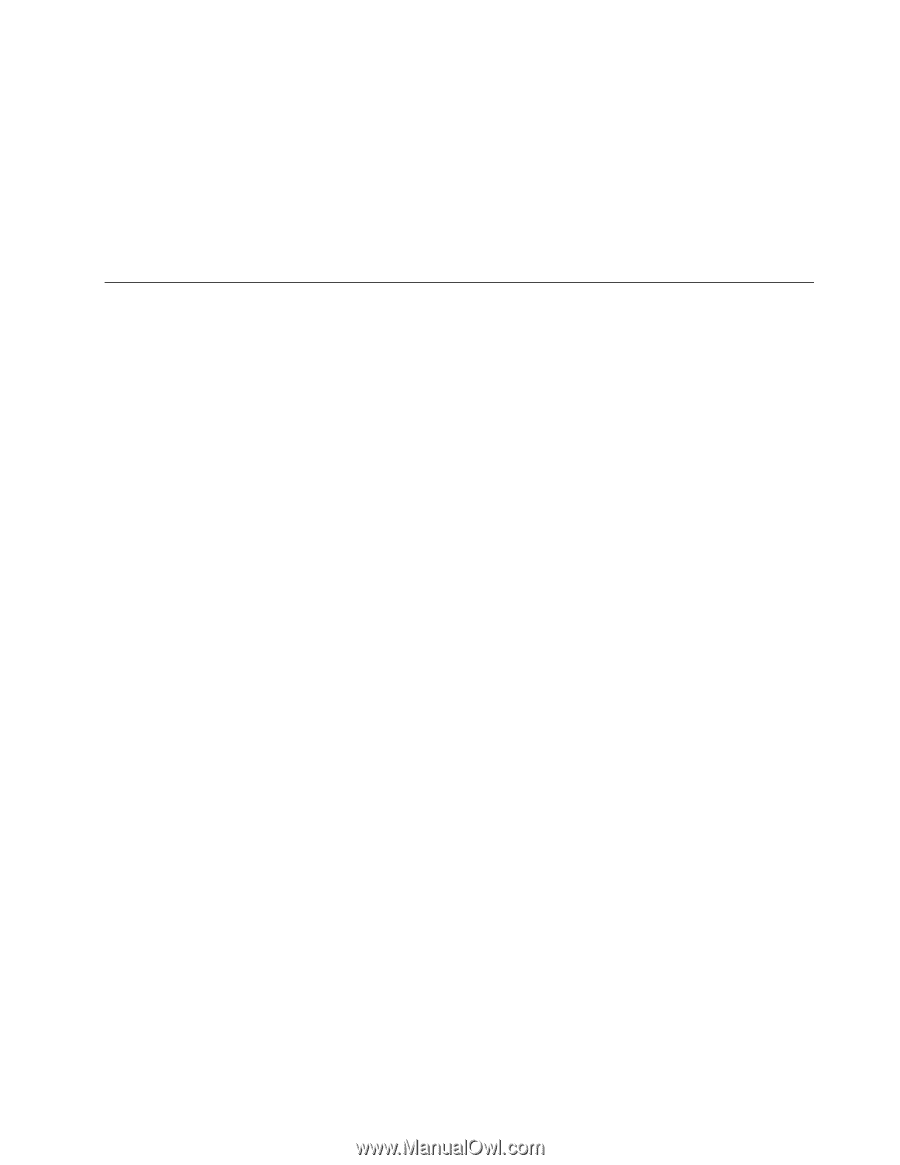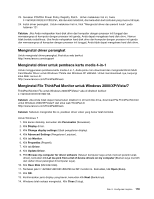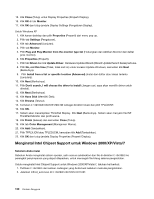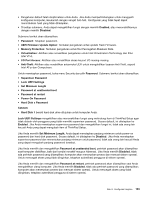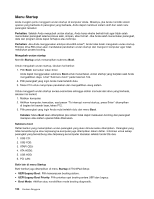Lenovo ThinkPad Edge E420 (Bahasa Indonesia) User Guide - Page 137
Menginstal driver perangkat, Menginstal driver untuk pembaca kartu media 4-in-1
 |
View all Lenovo ThinkPad Edge E420 manuals
Add to My Manuals
Save this manual to your list of manuals |
Page 137 highlights
23. Gunakan PCMCIA Power Policy Registry Patch. Untuk melakukan hal ini, buka C:\SWTOOLS\OSFIXES\PCMCIAPW\, klik dua kali install.bat, dan kemudian ikuti instruksi yang muncul di layar. 24. Instal driver perangkat. Untuk melakukan hal ini, lihat "Menginstal driver dan peranti lunak" pada halaman 121. Catatan: Jika Anda melepaskan hard disk drive dari komputer dengan prosesor inti tunggal dan memasangnya di komputer dengan prosesor inti ganda, Anda dapat mengakses hard disk drive. Namun tidak berlaku sebaliknya: Jika Anda melepaskan hard disk drive dari komputer dengan prosesor inti ganda dan memasangnya di komputer dengan prosesor inti tunggal, Anda tidak dapat mengakses hard disk drive. Menginstal driver perangkat Untuk menginstal driver perangkat, lihat situs web berikut: http://www.lenovo.com/support Menginstal driver untuk pembaca kartu media 4-in-1 Untuk menggunakan pembaca kartu media 4-in-1, Anda perlu men-download dan menginstal Ricoh Multi Card Reader Driver untuk Windows 7/Vista dan Windows XP x86/x64. Untuk mendownload-nya, kunjungi situs Web Lenovo di: http://www.lenovo.com/ThinkPadDrivers Menginstal File ThinkPad Monitor untuk Windows 2000/XP/Vista/7 ThinkPad Monitor File untuk Windows 2000/XP/Vista/7 ada di direktori berikut: C:\SWTOOLS\DRIVERS\MONITOR. Catatan: Jika Anda tidak dapat menemukan direktori ini di hard disk drive, download File ThinkPad Monitor untuk Windows 2000/XP/Vista/7 dari situs web ThinkPad di: http://www.lenovo.com/ThinkPadDrivers Catatan: Sebelum menginstal file ini, pastikan driver video yang benar telah terinstal. Untuk Windows 7 1. Klik kanan desktop, kemudian klik Personalize (Sesuaikan). 2. Klik Display di kiri. 3. Klik Change display settings (Ubah pengaturan display). 4. Klik Advanced Settings (Pengaturan Lanjutan). 5. Klik tab Monitor. 6. Klik Properties (Properti). 7. Klik tab Driver. 8. Klik Update Driver. 9. Pilih Browse my computer for driver software (Telusuri komputer saya untuk mencari peranti lunak driver), kemudian klik Let me pick from a list of device drivers on my computer (Biarkan saya memilih dari daftar driver perangkat di komputer saya). 10. Klik Have Disk (Memiliki Disk). 11. Tentukan jalur C:\SWTOOLS\DRIVERS\MONITOR ke INF monitor ini. Kemudian, klik Open (Buka). 12. Klik OK. 13. Konfirmasikan jenis display yang benar, kemudian klik Next (Berikutnya). 14. Windows telah selesai menginstal. Klik Close (Tutup). Bab 8. Konfigurasi lanjutan 119